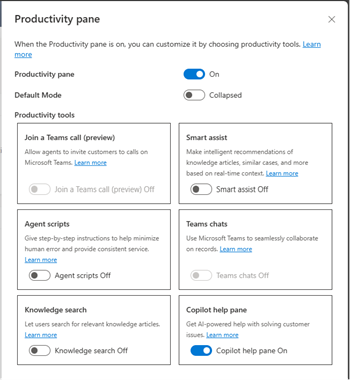A Copilot-funkciók kezelése
A Copilot valós idejű AI-segítséget nyújt, amely segít az ügynököknek automatizálni az időigényes feladatokat az esetek hatékony kezelése és a problémák gyorsabb megoldása érdekében, hogy értéket nyújthassanak az ügyfeleknek.
Ha engedélyezi a Copilot funkciókat, az ügynökök a következő műveleteket hajthatják végre:
| Szolgáltatás | Dynamics 365 Contact Center– beágyazott | Dynamics 365 Contact Center—önálló |
|---|---|---|
| Tegyen fel egy kérdést | Igen | Igen |
| E-mail létrehozása | Igen | Igen |
| Eset összefoglalása | No | Igen |
| Beszélgetés összegzése | Igen | Igen |
| Adjon válaszjavaslatot | Igen | Igen |
Licenckövetelmények
- Dynamics 365 Contact Center licenc. Lásd: Licencek
Előfeltételek
Ön rendelkezik a Rendszergazda szerepkörrel.
Régió rendelkezésre állása és adatáthelyezés
A kérdések megválaszolása, az e-mail írása, valamint az esetek és beszélgetések összegzése funkciók általában csak az észak-amerikai régióban érhetők el. Ezek a funkciók a többi támogatott régióban előzetes verzió érhetők el. További információ: Régiónkénti elérhetőség.
Támogatott nyelvek
A Copilot támogatott nyelveivel kapcsolatos további információkért lásd: AI-alapú elemzések és elemzések nyelvi támogatása.
Iratkozzon fel a Copilot beállítás folytatásához
A felügyeleti központban, a Copilot kérdések és e-mailek esetén vagy ügyfélkapcsolati központ az Összefoglalók lapon, ha engedélyezi a másodpilóta funkciót, engedélyeznie kell a beállítás folytatását. Az opt-in oldalon megjelenik egy link a használati feltételek áttekintéséhez. A beállítás folytatásához válassza az Opt in lehetőséget .
Leiratkozás a Copilot funkciók használatáról
A felügyeleti központban ügyfélkapcsolati központ kérdések és e-mailek esetén vagy az Összefoglalók lapon iratkozzon le a Copilot másodpilóta funkciókról . Ha leiratkozik, az alkalmazás törli a betanítási adatokat. Ha ismét használni szeretné a funkciókat, el kell fogadnia a használati feltételeket, és be kell jelentkeznie.
Copilot engedélyezése az ügynökök számára
Ahhoz, hogy az ügynökök használni tudják a másodpilóta funkciókat, engedélyeznie kell a másodpilóta funkciókat a ügynök élményprofilokban. Alapértelmezés szerint a beépített ügynök élményprofilokhoz hozzáadott ügynökök használhatják a Copilot funkciókat.
Létrehozhat egyéni ügynökfelületi profil, és engedélyezheti a szükséges funkciókat az ügynökök által használható funkciók korlátozásához. Ezután hozzárendelheti az egyéni profilt az ügynökökhöz.
A Copilot funkciók ügynökfelületi profil való hozzáadásához hajtsa végre a következő lépéseket:
Lépjen a ügynök élményprofilokhoz az alábbi navigációs lehetőségek egyikével:
- ügynök tapasztalat>Munkaterületek
- Copilot kérdésekre és e-mailekre>ügynök hozzáférés>ügynök élményprofilok
Válassza ki a kívánt ügynökfelületi profil.
A Termelékenység panelen kapcsolja be a *Copilot kérdések és e-mailek esetén kapcsolót, hogy az ügynökök használhassák a Copilot funkciókat, például javasolhassanak válasz, kérdéseket tehessenek fel és e-mailt írhassanak a termelékenységi panelen.
A Copilot AI-funkciók szakaszban válassza a szerkesztés lehetőséget, majd válassza ki a szükséges funkciókat Tegyen fel kérdést,Írjon egy e-mailt,Eset összefoglalása,Élő beszélgetés összefoglalója , amelyet engedélyezni szeretne az adott profilhoz.
Rögzítse a ügynök interakciókat a Copilot
Az Összefoglalók és Copilot kérdések és e-mailek konfigurációs oldalain kiválaszthatja a ügynök interakció átiratainak rögzítése Copilot, ügynök műveletekkel és ügynök visszajelzés az AI-javaslatokról lehetőséget , hogy rögzítse és megértse, hogyan kommunikálnak az ügynökök a Copilot-vel, és hogyan teljesít a Copilot egy támogató szervezetben. Az ügynökök visszajelzést is megoszthatnak a Copilot műveletekről, ami segít a Copilot jobb teljesítményében. Az adatokat letöltheti és felhasználhatja tudásforrások elemzésére és használati jelentések készítésére is .
Szerepkörök és jogosultságok hozzárendelése
A ügyfélszolgálati munkatárs szerepkörrel rendelkező felhasználók azonnal használhatják a másodpilóta funkciókat. Ezért győződjön meg arról, hogy az egyéni szerepkörökkel rendelkező felhasználók a következő jogosultságokkal rendelkeznek:
- prvCreatemsdyn_copilotinteraction
- prvAppendmsdyn_copilotinteraction
- prvCreatemsdyn_copilotinteractiondata
- prvReadmsdyn_copilotinteraction
- prvReadmsdyn_copilotinteractiondata
- prvWritemsdyn_copilotinteractiondata
- prvAppendTomsdyn_copilotinteractiondata
- prvCreatemsdyn_copilotinteractiondata
- prvReadmsdyn_copilotagentpreference
- prvCreatemsdyn_copilotagentpreference
- prvWritemsdyn_copilotagentpreference
- prvReadmsdyn_appcopilotconfiguration
- prvReadmsdyn_agentcopilotsetting
- prvReadmsdyn_aimodel
- prvReadmsdyn_aitemplate
- prvReadmsdyn_copilotsummarizationsetting
- prvReadmsdyn_conversationinsight
- prvWritemsdyn_copilottranscriptdata
- prvAppendTomsdyn_copilottranscriptdata
- prvReadmsdyn_copilottranscriptdata
- prvCreatemsdyn_copilottranscriptdata
- prvWritemsdyn_copilottranscriptdata
- prvAppendmsdyn_copilottranscriptdata
- prvIntelligenceUsage: Ez a jogosultság szükséges a Copilot eset összegzésének eléréséhez. Alapértelmezés szerint ez a jogosultság azonnal használható biztonsági szerepkörökhöz érhető el. Győződjön meg arról, hogy a felhasználók rendelkeznek a szükséges egyéni biztonsági szerepkörökhöz rendelt egyéb jogosultságokkal>prvIntelligenceUsage .
- prvReadOrganizationSetting
- prvReadmsdyn_panetabconfiguration
- prvReadmsdyn_paneconfiguration
- msdyn_appconfiguration
- msdyn_panetoolconfiguration
További információ: Biztonsági szerepkörök és szükséges jogosultságok
További lépések
Copilot eset- és beszélgetés-összefoglalók engedélyezése
Copilot súgópanel engedélyezése
Kapcsolódó információk
Copilot funkciók használata
Felelős AI GYIK a másodpilóta funkciókhoz
GYIK a Copilot ügyfélszolgálat